win8系统更改窗口颜色的操作步骤
时间:2022-10-26 17:56
当前使用win8系统的网友越来越多,那么在使用过程里,若想更改窗口颜色,应该如何操作呢?请看下文win8系统更改窗口颜色的操作步骤。
win8系统更改窗口颜色的操作步骤

1、在桌面上右击,然后选择“个性化”;如图所示:

2、打开“个性化”对话框,单击下方的“颜色”(说明:默认情况为“自动”,即根据桌面壁纸而自动选择颜色);如图所示:
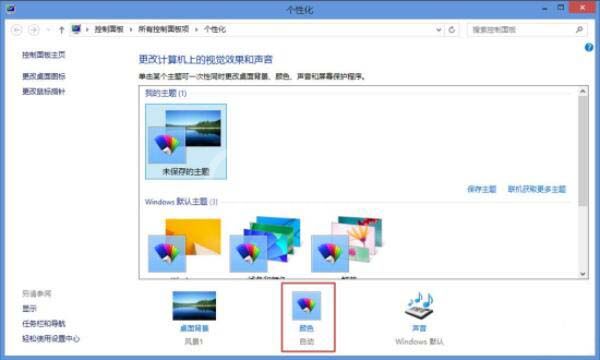
3、打开“颜色和外观”对话框,为窗口边框和任务栏选择颜色,然后可以调整颜色浓度、色度、饱和度、亮度等,调整完成后单击“保存修改”即可;如图所示:
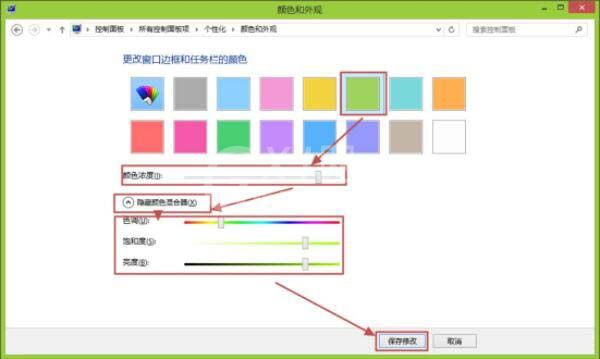
4、现在看看效果,以“任务管理器”(任务栏上右击,然后选择“任务管理器”)为例,发现窗口边框已经变成浅绿色了。如图所示:
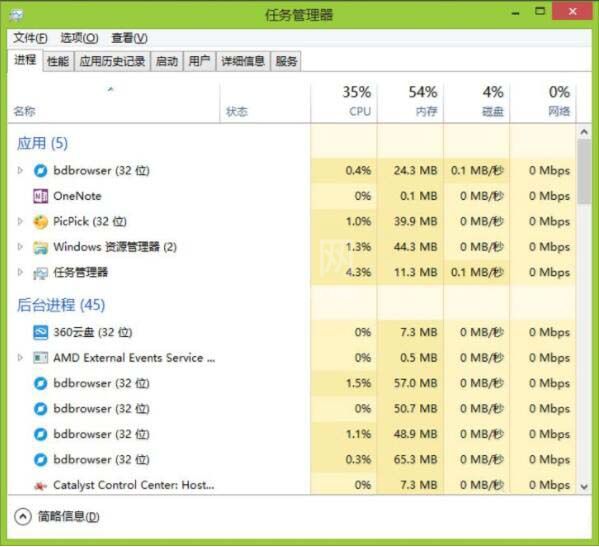
以上这里为各位分享了win8系统更改窗口颜色的操作步骤。有需要的朋友赶快来看看本篇文章吧。



























